Egyéni parancsprogram engedélyezése vagy megakadályozása
Nincsenek korlátozások a SharePoint
Az SharePoint a Microsoft 365-ben ésSharePoint Server 2019 javítottuk a hozzáadható fájltípusokra vonatkozó korlátozásokat. Jelenleg nincsenek olyan ismert fájltípusok, amelyek nem hozzáadhatóak.
Az alábbi fájltípusok feltölthetők a SharePoint böngészőbe vagy a szinkronizálási app használatával, de csak akkor működnek, ha a webhely lehetővé teszi egyéni parancsfájlok futtatását. Az egyéni parancsfájlok alapértelmezés szerint le vannak tiltva az olyan, felhasználók által létrehozott webhelyeken, amelyeken Microsoft 365 csoportok. Ha Ön globális rendszergazda vagy SharePoint szervezetében, az egyéni parancsfájlok beállításainak módosításáról az Egyéni parancsfájlok engedélyezése vagy megakadályozása című témakörben olvashat.
|
Fájlkiterjesztés |
Fájltípus |
|---|---|
|
.aspx |
ASP.NET Active server page |
|
.asmx |
ASP.NET-szolgáltatások forrásfájlja |
|
.ascx |
ASP.NET wep felhasználói vezérlőfájl |
|
.master |
ASP.NET mesterlap |
|
.xap |
Windows telepítése |
|
.swf |
ShockWave Flash |
|
.jar |
Java-archívum |
|
.xsf |
Office InfoPath-űrlapdefiníciós fájl |
|
.htc |
HTML-összetevő-fájl |
Ha a rendszergazda engedélyezi az egyéni parancsfájlokat egy webhelyen, "Lapok hozzáadása és testreszabása" engedélyre van szüksége (a Tervezés és a Teljes hozzáférés engedélyszintek részét képezi) ahhoz, hogy a parancsfájlt a fent felsorolt fájltípusokban futtassa.
A fájlnév szinkronizálási app által korlátozott fájlnevek listáját az Érvénytelen fájlnevek és fájltípusok a OneDrive-ban és a SharePoint.)
Letiltott fájltípusok SharePoint Server 2016
Bizonyos típusú fájlokat nem lehet listába vagy tárba feltölteni a SharePoint Server 2016. A SharePoint alapértelmezés szerint blokkolja az ilyen fájltípusokat. Például ha az .asp kiterjesztés szerepel a tiltott kiterjesztések listáján, akkor a program letiltja az „ujlap.asp” nevű fájlt.
A fájlkiterjesztések változataira is érvényes a tiltás. A következő lista ugyanannak a fájlnak a különböző megjelenéseit tartalmazza, ezeket a program mind blokkolja, ha a .hta kiterjesztés szerepel a tiltott kiterjesztések listáján.
-
fájlnév.hta
-
fájlnév.hta.
-
fájlnév.hta.{3050F4D8-98B5-11CF-BB82-00AA00BDCE0B}
-
fájlnév.hta::$DATA
Megjegyzés: Ezek a listák a SharePoint által letiltott szokásos fájlokat jelentik. A rendszergazdák további letiltandó fájltípusokat is megadhatnak. Ha olyan letiltott fájltípusokat talál, amelyek nem szerepelnek itt, értesítse SharePoint-rendszergazdáját vagy -kezelőjét.
Új telepítés esetén az alapértelmezett letiltott fájltípusok SharePoint Server 2016.
A fájlokkal való módosításról vagy hozzáadásról további információt a Fájltípusok hozzáadása vagy eltávolítása.
|
Fájlkiterjesztés |
Fájltípus |
|---|---|
|
.ashx |
ASP.NET típusú webkezelő fájl. A webkezelő fájlok olyan szoftvermodulok, amelyek kezelik az ASP.NET által kapott nyers HTTP-kéréseket. |
|
.asmx |
ASP.NET webszolgáltatások forrásfájlja |
|
.json |
JavaScript objektumjelrendszer fájlja |
|
.soap |
Simple Object Access Protocol (SOAP)-fájl |
|
.svc |
Windows Communication Foundation (WCF)-fájl |
|
.xamlx |
Visual Studio Workflow-szolgáltatásfájl |
Kapcsos zárójeleket (például fájlnév.{ doc}) a rendszer automatikusan letiltja.
Letiltott fájlok hozzáadása a SharePoint Server 2016
Ha rendelkezik farm-rendszergazdai engedélyekkel, felvehet vagy eltávolíthat letiltott fájltípusokat.
-
Nyissa SharePoint Felügyeleti központot.
-
Kattintson a Biztonság, majd a Letiltott fájltípusok megadása elemre.
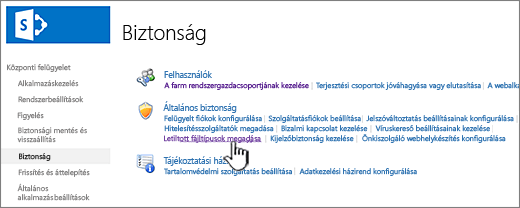
-
A webalkalmazást a Webalkalmazás :elemre, majd a Webalkalmazás módosítása elemre kattintva módosíthatja.
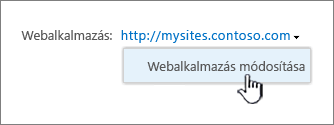
A Webalkalmazás kiválasztása párbeszédpanelen kattintson egy appra.
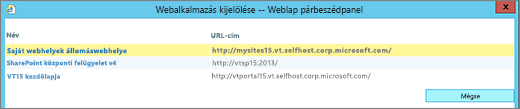
-
A Tiltott fájltípusok lapon tegye a következők valamelyikét:
A letiltani kívánt fájl hozzáadásához írjon be egy fájlkiterjesztést (pont) sorbanként egy.
A fájlblokkolást úgy állíthatja le, hogy kijelöli a fájlkiterjesztést, és lenyomja a Del billentyűt.
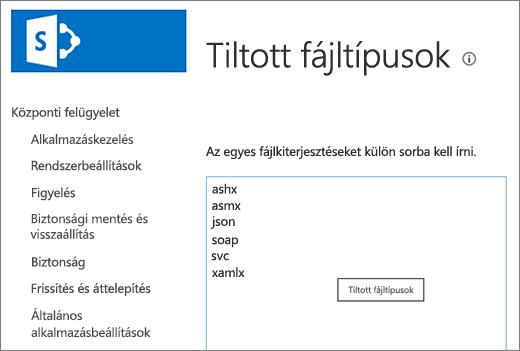
Ha véletlenül nem a megfelelő fájlt törli, a VISSZAVONÁShoz nyomja le a CTRL+Z billentyűkombinációt.
Megjegyzés: Nem kell a fájlnévkiterjesztést betűrendben begépelni a listában. A lista következő megnyitásakor a felvett fájlnévkiterjesztés betűrendbe lesz rendezve.
-
Kattintson az OK gombra.
Bizonyos típusú fájlokat nem lehet listába vagy tárba feltölteni a SharePoint Server 2013 és SharePoint Server 2010. A SharePoint alapértelmezés szerint blokkolja az ilyen fájltípusokat. Például ha az .asp kiterjesztés szerepel a tiltott kiterjesztések listáján, akkor a program letiltja az „ujlap.asp” nevű fájlt.
A fájlkiterjesztések változataira is érvényes a tiltás. A következő lista ugyanannak a fájlnak a különböző megjelenéseit tartalmazza, ezeket a program mind blokkolja, ha a .hta kiterjesztés szerepel a tiltott kiterjesztések listáján.
-
fájlnév.hta
-
fájlnév.hta.
-
fájlnév.hta.{3050F4D8-98B5-11CF-BB82-00AA00BDCE0B}
-
fájlnév.hta::$DATA
Megjegyzés: Ezek a listák a SharePoint által letiltott szokásos fájlokat jelentik. A rendszergazdák további letiltandó fájltípusokat is megadhatnak. Ha olyan letiltott fájltípusokat talál, amelyek nem szerepelnek itt, értesítse SharePoint-rendszergazdáját vagy -kezelőjét.
Letiltott fájltípusok a SharePoint Foundation és a SharePoint Server 2013 és SharePoint Server 2010
A SharePoint Foundation- SharePoint Server 2013- és SharePoint Server 2010-fájlok helyszíni telepítéséhez a kiszolgáló rendszergazdája hozzáadhat vagy eltávolíthat fájltípusokat a tiltott fájltípusok listájáról. Ha többet szeretne tudni arról, hogy miként dolgozhat a SharePoint Server-webhelyeken letiltott fájlokkal, olvassa el az alábbi cikkek közül azt, amelyik az Ön SharePoint-verziójára vonatkozik:
Alapértelmezés szerint a következő fájltípusok vannak letiltva a SharePoint helyszíni telepített példányaiban.
|
Fájlkiterjesztés |
Fájltípus |
|---|---|
|
.ade |
Microsoft Access-projekt-kiterjesztés |
|
.adp |
Microsoft Access-projekt |
|
.asa |
ASP deklarációs fájl |
|
.ashx |
ASP.NET típusú webkezelő fájl. A webkezelő fájlok olyan szoftvermodulok, amelyek kezelik az ASP.NET által kapott nyers HTTP-kéréseket. |
|
.asmx |
ASP.NET webszolgáltatások forrásfájlja |
|
.asp |
Active Server Pages |
|
.bas |
Microsoft Visual Basic-osztálymodul |
|
.bat |
Parancsfájl |
|
.cdx |
Összetett index |
|
.cer |
Tanúsítványfájl |
|
.chm |
Lefordított HTML-súgófájl |
|
.class |
Java-osztályfájl |
|
.cmd |
Microsoft Windows NT-parancsprogram |
|
.com |
Microsoft MS-DOS-program |
|
.config |
Konfigurációs fájl |
|
.cnt |
Súgótartalom |
|
.cpl |
Vezérlőpult-kiterjesztés |
|
.crt |
Biztonságitanúsítvány-fájl |
|
.csh |
Parancsprogram |
|
.der |
DER-tanúsítványfájl |
|
.dll |
Windows dinamikus csatolású függvénytár |
|
.exe |
Végrehajtható fájl |
|
.fxp |
Microsoft Visual FoxPro lefordított program |
|
.gadget |
Windows-minialkalmazás |
|
.grp |
SmarterMail-csoportfájl |
|
.hlp |
Súgófájl |
|
.hpj |
Hemera Photo Objects-képfájl |
|
.hta |
HTML-program |
|
.htr |
Parancsprogram |
|
.htw |
HTML-dokumentum |
|
.ida |
Internet Information Services-fájl |
|
.idc |
Internetes adatbázis-csatlakozó (IDC) fájl |
|
.idq |
Internetes adatlekérdezési fájl |
|
.ins |
Internet Naming Service |
|
.isp |
Internetes kommunikációs beállítások |
|
.its |
Internetes dokumentumkészlet-fájl |
|
.jse |
JScript kódolt parancsprogram |
|
.json |
JavaScript objektumjelrendszer fájlja |
|
.ksh |
Korn Shell-parancsprogram |
|
.lnk |
Parancsikon |
|
.mad |
Parancsikon |
|
.maf |
Parancsikon |
|
.mag |
Parancsikon |
|
.mam |
Parancsikon |
|
.maq |
Parancsikon |
|
.mar |
Parancsikon |
|
.mas |
Microsoft Access tárolt eljárás |
|
.mat |
Parancsikon |
|
.mau |
Parancsikon |
|
.mav |
Parancsikon |
|
.maw |
Parancsikon |
|
.mcf |
Multimedia Container Format |
|
.mda |
Microsoft Access-bővítmény (program) |
|
.mdb |
Microsoft Access-program |
|
.mde |
Microsoft Access MDE adatbázisfájl |
|
.mdt |
Microsoft Access-adatfájl |
|
.mdw |
Microsoft Access-munkacsoport |
|
.mdz |
Microsoft Access-varázsló (program) |
|
.ms-one-stub |
Microsoft OneNote-csonk |
|
.msc |
Microsoft Common Console-dokumentum |
|
.msh |
Microsoft Agent parancsprogram-segítő |
|
.msh1 |
Microsoft Agent parancsprogram-segítő |
|
.msh1xml |
Microsoft Agent parancsprogram-segítő |
|
.msh2 |
Microsoft Agent parancsprogram-segítő |
|
.msh2xml |
Microsoft Agent parancsprogram-segítő |
|
.mshxml |
Microsoft Agent parancsprogram-segítő |
|
.msi |
Microsoft Windows Installer-csomag |
|
.msp |
Windows Installer frissítőcsomag-fájl |
|
.mst |
Visual Test-forrásfájlok |
|
.ops |
Microsoft Office-profilbeállítási fájl |
|
.pcd |
Photo CD-képfájl vagy Microsoft Visual Test lefordított parancsprogram |
|
.pif |
Parancsikon MS-DOS-programhoz |
|
.pl |
Perl parancsfájl |
|
.prf |
Rendszerfájl |
|
.prg |
Programforrásfájl |
|
.printer |
Nyomtatófájl |
|
.ps1 |
Windows PowerShell-parancsmagfájl |
|
.ps1xml |
Windows PowerShell megjelenítéskonfigurációs fájl |
|
.ps2 |
Windows PowerShell-parancsmagfájl |
|
.ps2xml |
Windows PowerShell megjelenítéskonfigurációs fájl |
|
.psc1 |
Windows PowerShell-konzolfájl |
|
.psc2 |
Windows PowerShell-konzolfájl |
|
.pst |
Microsoft Outlook személyes mappafájl |
|
.reg |
Beállításjegyzékbeli bejegyzés |
|
.rem |
ACT! adatbázis-karbantartó fájl |
|
.scf |
Windows Intézőből futtatható parancsfájl |
|
.scr |
Képernyőkímélő |
|
.sct |
Parancsprogram |
|
.shb |
Windows-parancsikon |
|
.shs |
Rendszerhéjmásolat-objektum |
|
.shtm |
Kiszolgálóoldali utasításokat tartalmazó HTML-fájl |
|
.shtml |
Kiszolgálóoldali utasításokat tartalmazó HTML-fájl |
|
.soap |
Simple Object Access Protocol (SOAP)-fájl |
|
.stm |
Kiszolgálóoldali utasításokat tartalmazó HTML-fájl |
|
.svc |
Windows Communication Foundation (WCF)-fájl |
|
.url |
URL (internetcímre mutató parancsikon) |
|
.vb |
Microsoft Visual Basic Scripting Edition (VBScript)-fájl |
|
.vbe |
VBScript kódolt parancsprogram |
|
.vbs |
VBScript-fájl |
|
.vsix |
Visual Studio-bővítmény |
|
.ws |
Windows Script-fájl |
|
.wsc |
Windows Script-komponens |
|
.wsf |
Windows Script-fájl |
|
.wsh |
Windows Script Host-beállításfájl |
|
.xamlx |
Visual Studio Workflow-fájl |
Kapcsos zárójeleket (például fájlnév.{ doc}) a rendszer automatikusan letiltja.
Letiltott fájlok hozzáadása és eltávolítása SharePoint Server 2013 és SharePoint Server 2010
Ha rendelkezik farm-rendszergazdai engedélyekkel, felvehet vagy eltávolíthat letiltott fájltípusokat.
-
Nyissa SharePoint Központi felügyelet.
-
Kattintson a Biztonság, majd a Letiltott fájltípusok megadása elemre.
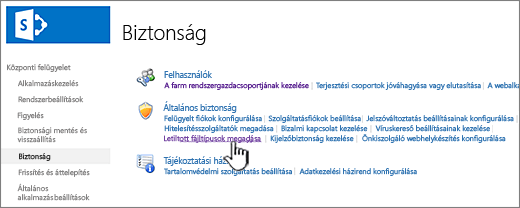
-
A webalkalmazást a Webalkalmazás :elemre, majd a Webalkalmazás módosítása elemre kattintva módosíthatja.
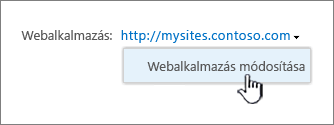
A Webalkalmazás kiválasztása párbeszédpanelen kattintson egy appra.
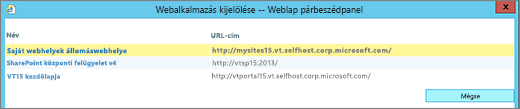
-
A Tiltott fájltípusok lapon tegye a következők valamelyikét:
A letiltani kívánt fájl hozzáadásához írjon be egy fájlkiterjesztést (pont) sorbanként egy.
A fájlblokkolást úgy állíthatja le, hogy kijelöli a fájlkiterjesztést, és lenyomja a Del billentyűt.
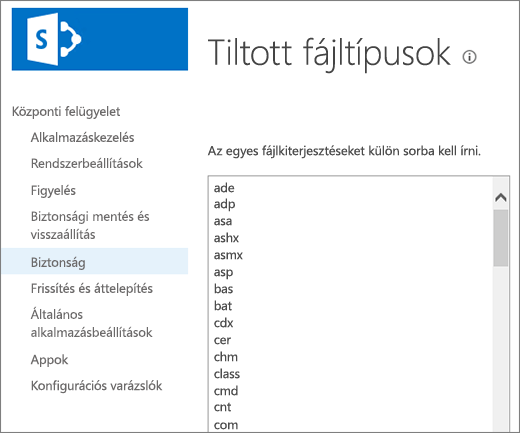
Ha véletlenül nem a megfelelő fájlt törli, a VISSZAVONÁShoz nyomja le a CTRL+Z billentyűkombinációt.
Megjegyzés: Nem kell a fájlnévkiterjesztést betűrendben begépelni a listában. A lista következő megnyitásakor a felvett fájlnévkiterjesztés betűrendbe lesz rendezve.
-
Kattintson az OK gombra.










